adb介绍
adb(Android Debug Bridge)是在嵌入式软件测试中经常使用到的一个工具,它是一个命令行工具,我们可以通过它与仿真器或连接的Android设备进行通信
adb下载
https://softdown01.rbread04.cn/huajunsafe/adbgjb.zip?timestamp=62466364&auth_key=7f227708df9c5c88803e04b461070510
下载adb文件,解压后如下图所示
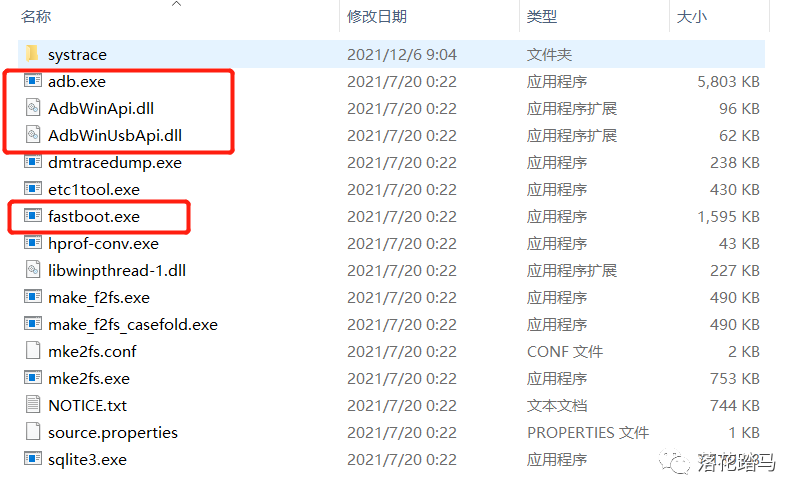
此目录最好默认放在c盘根目录,我这里直接进入解压目录,按住shift加右键,选择如图打开
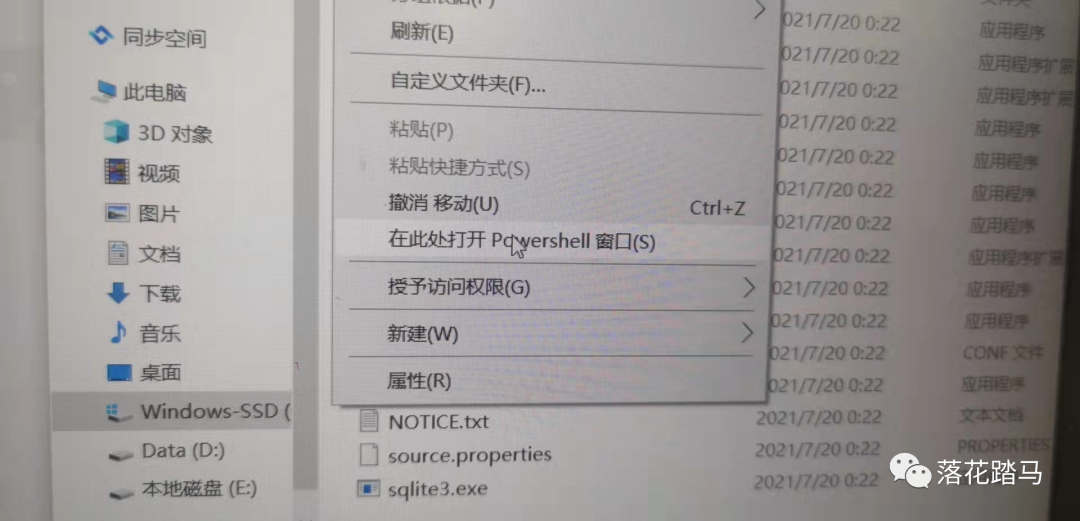
输入.\adb,出现如下界面证明成功,注意:使用此方法,需先输入cmd切换到命令模式
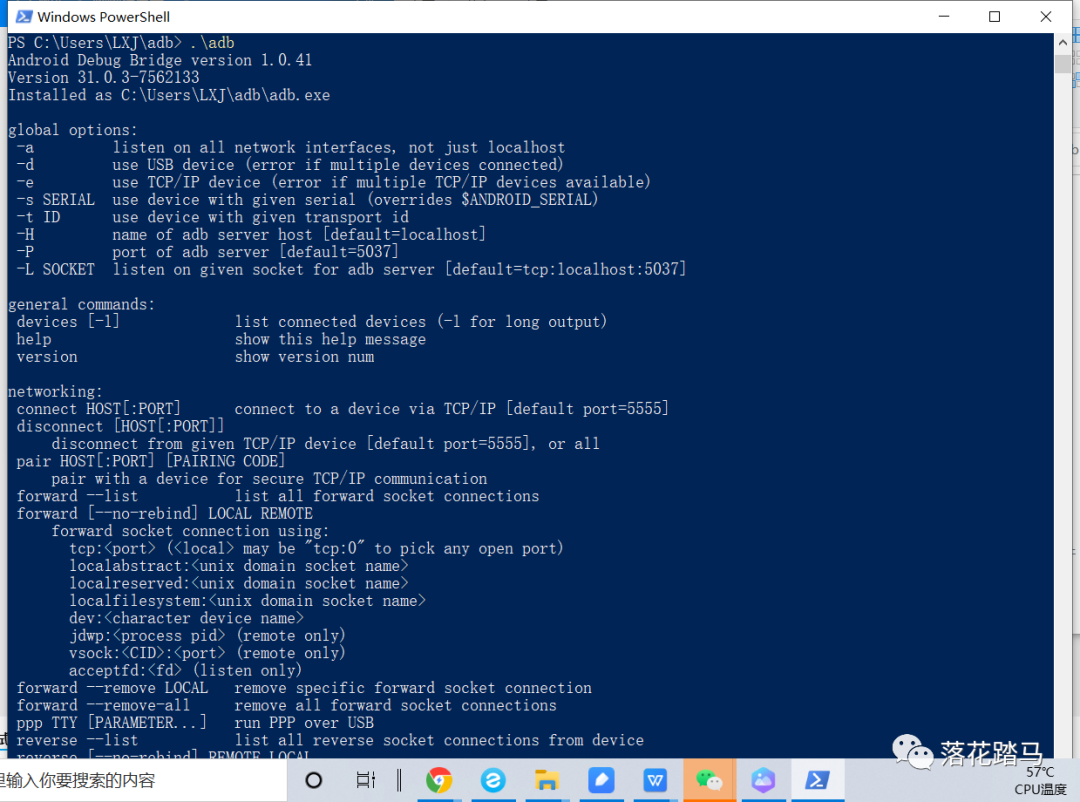
使用usb数据线连接手机电脑
打开手机开发模式
进入开发模式,打开usb调试
执行命令adb devices(adb devices 打印出检测到的仿真器或设备列表)表示已经连接成功设备。

命令大全图解
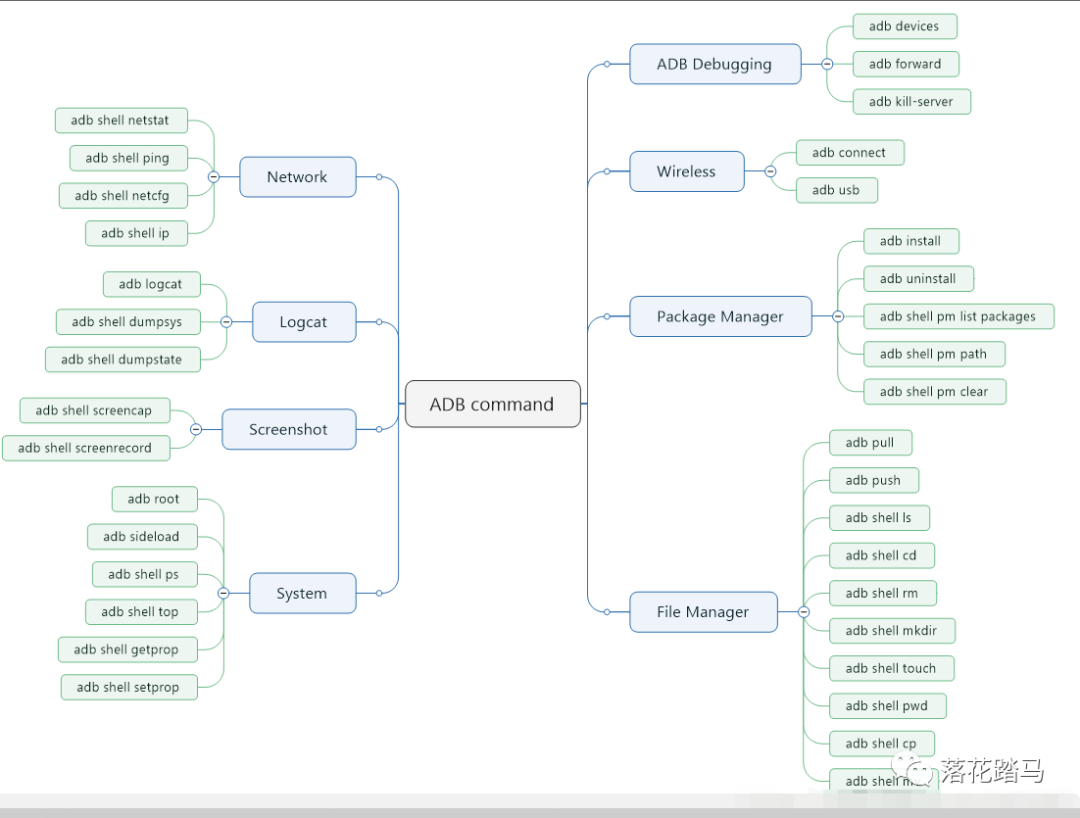
注释
apk安装
adb connect 192.168.127.47 (盒子IP)
提示connected to 192.168.127.47:5555 表示连接成功
unable to connect to 192.168.127.47:5555 表示连接失败
adb install C:\Users\Administrator\Desktop\Demo\1.apk
adb shell
version 版本信息
adb disconnect 断开连接
adb start-server 启动服务
adb kill-server 停止服务
adb uninstall player 删除apk adb shell进去cd data/data目录
adb logcat –c 可以将之前的日志信息清空,重新开始输出日志信息,将缓存日志输出;
adb logcat -v time >d:/1.log 抓log
ADB命令及其异常处
1. 查看设备 adb devices
2. 安装软件 : adb install <apk文件路径> 将指定的apk文件安装到设备上
adb uninstall <包名> 卸载软件 软件包一般在/data/data/目录下
3. adb 抓取 log
adb logcat –c 清掉之前的log
4. 其他命令
tools>adb shell
#cd system/app //cd+路径 移动到
#ls //列表显示当前文件夹内容
#rm –r xxx //删除名字为xxx的文件夹及其里面的所有文件
#rm xxx //删除文件 xxx
#rmdir xxx //删除xxx的文件夹
adb reboot 设备重启





















 3561
3561











 被折叠的 条评论
为什么被折叠?
被折叠的 条评论
为什么被折叠?










